ローワーサードの追加、編集
LiveU Studioの一番上のレイヤーにデフォルトのローワーサード(Lower Thirds)が表示されます。
ローワーサードとは入力映像の左下部に入れることができるテキストタイトル、もしくはグラフィックスオーバーレイのことです。
ローワーサードを使って人の名前、場所の名称、その他の関連情報を表示することができます。
ローワーサードの有効化、編集
- Productionを選択し、Lower Thirds入力をクリックします。(1)
- Banners 管理画面でローワーサードの設定、コンテンツを編集します。(2)
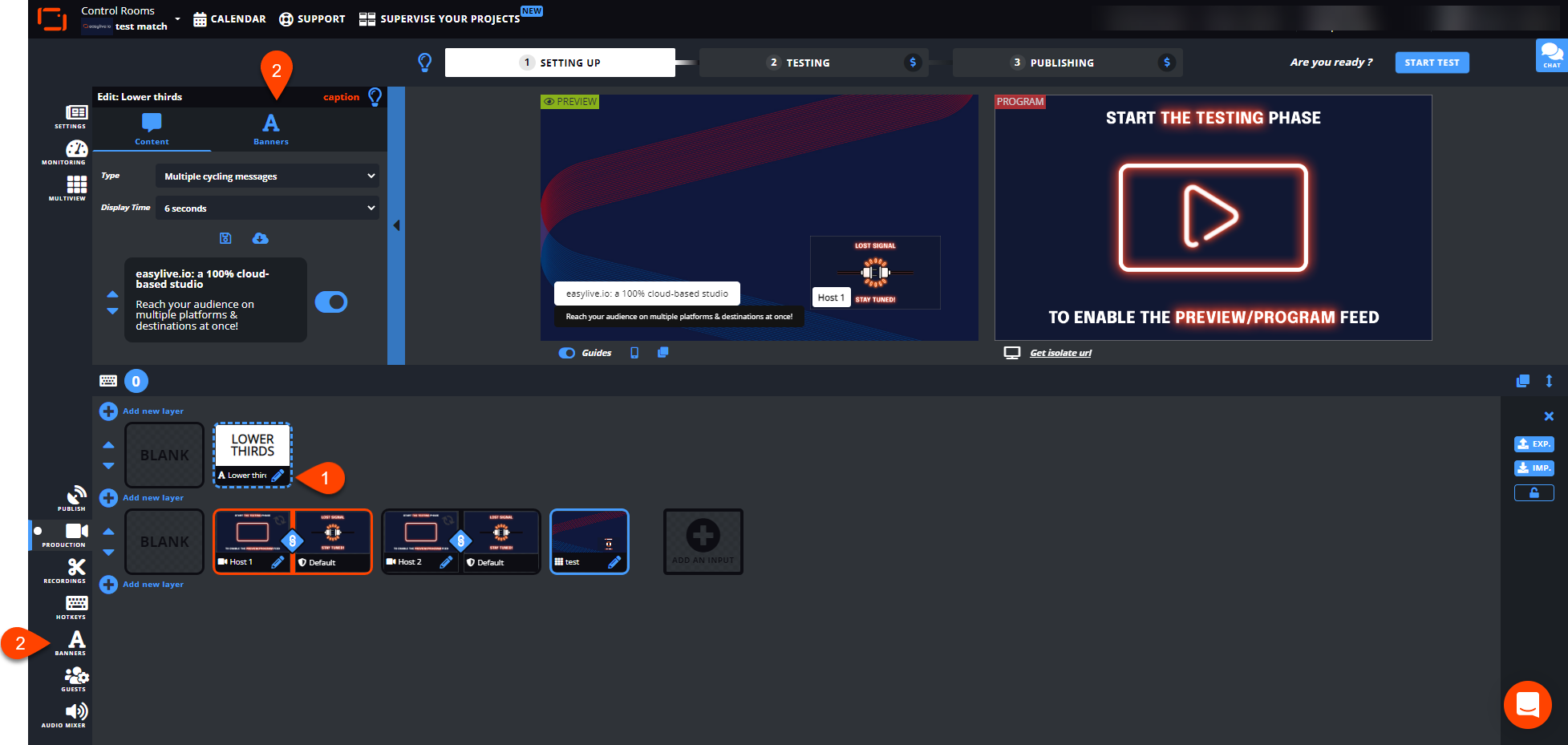
Banners メニューで下記の設定が出来ます。
- ローワーサードテキストメッセージの表示/非表示 (3)
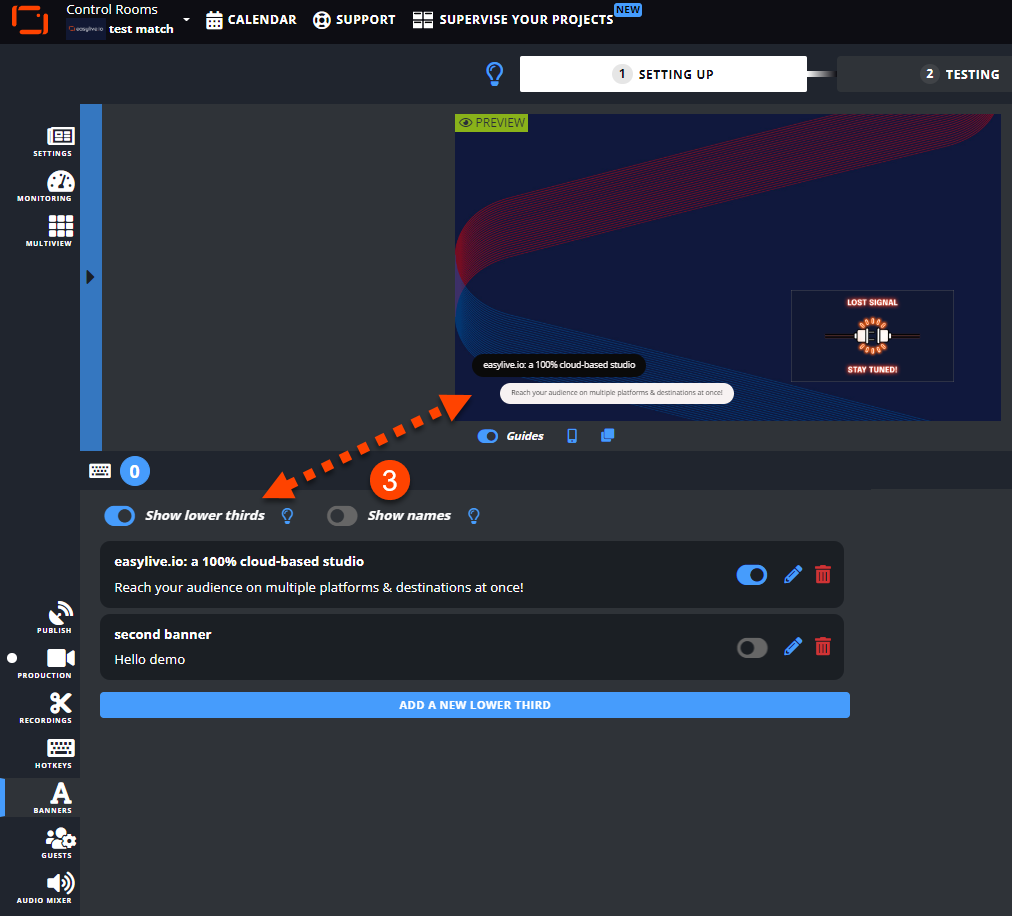
- 入力名の表示/非表示 (4)
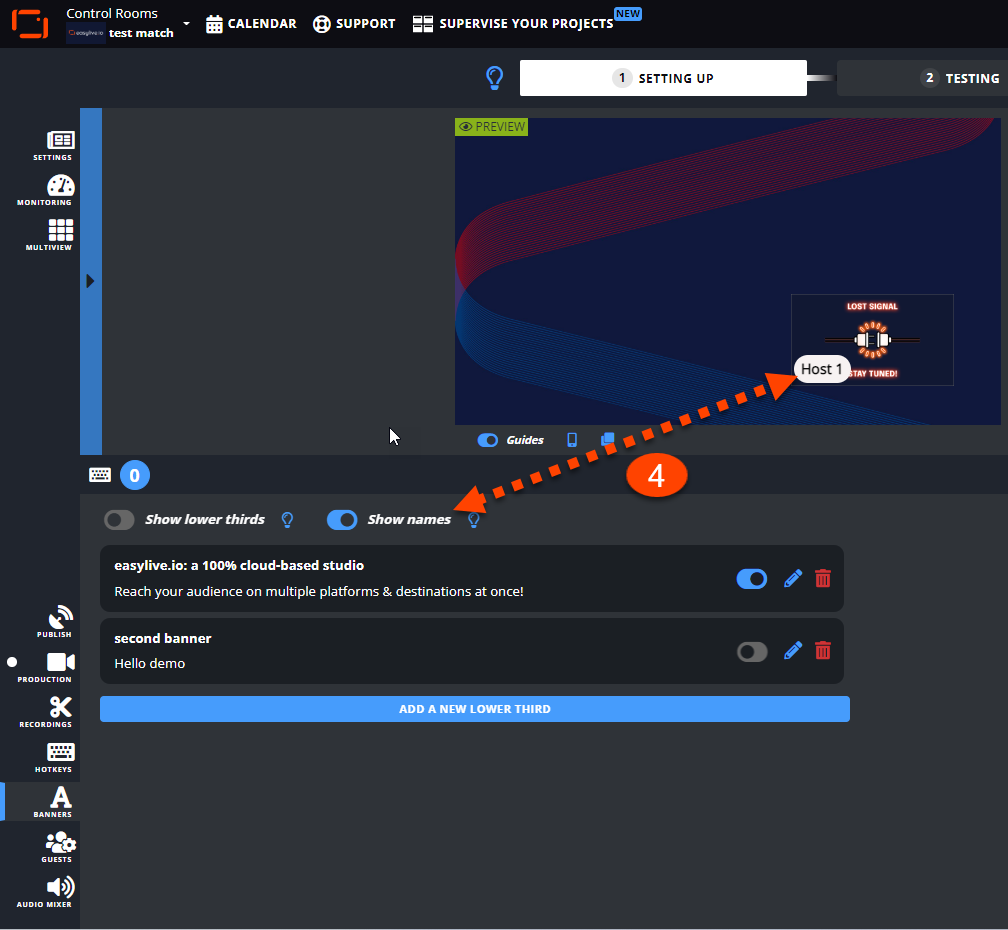
Banners タブに表示されるShow namesボタンにて入力名の表示が有効になっていると、デフォルトでは全てのライブ入力およびVOD入力の名称が表示されます。
Productionタブにて各入力の設定パネルを開き、"name"タブに表示される"show name"ボタンの設定を変更すると特定の入力の名称を非表示化することが出来ます。
- ローワーサードメッセージの追加、編集をします。(5)
- ローワーサード/入力名のStyleを変更します。(6)
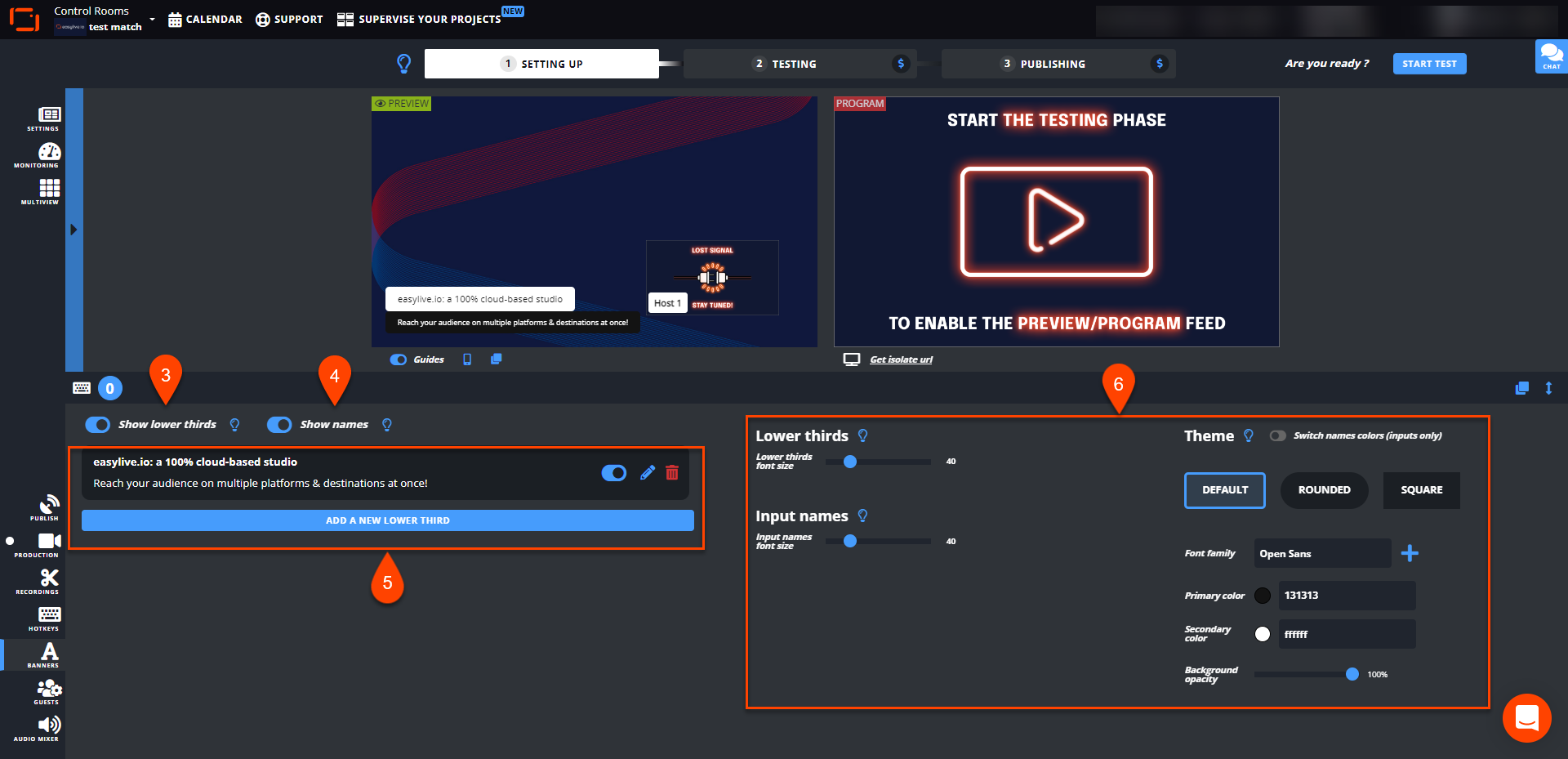
例)
ローワーサードが入力名の表示と重なった場合は入力名は自動的に非表示化されます。
下記のような設定を行うことも可能です。
- 複数のメッセージの繰り返し表示の有効化、表示時間の設定。
- ローワーサードメッセージのインポートとエクスポート。(8)
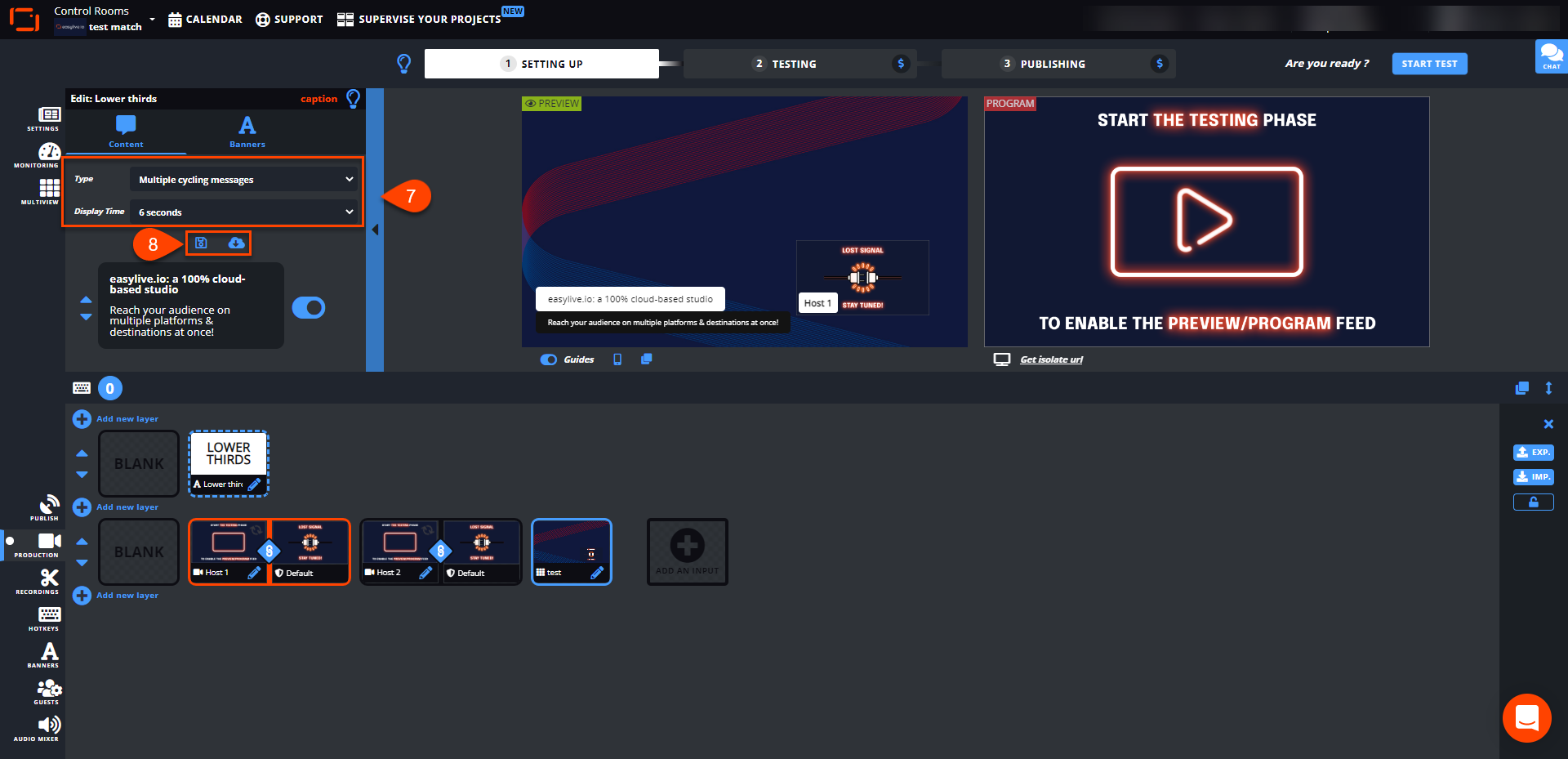
複数のメッセージの繰り返し表示

入力のスイッチングを行うと、選択された入力に応じた入力名が表示されることがご確認いただけます。
ローワーサードの設定をホットキーに保存することも可能です。
- Content (メッセージ、フォントサイズ、表示位置)
- Style (フォント/色/背景の透過度)
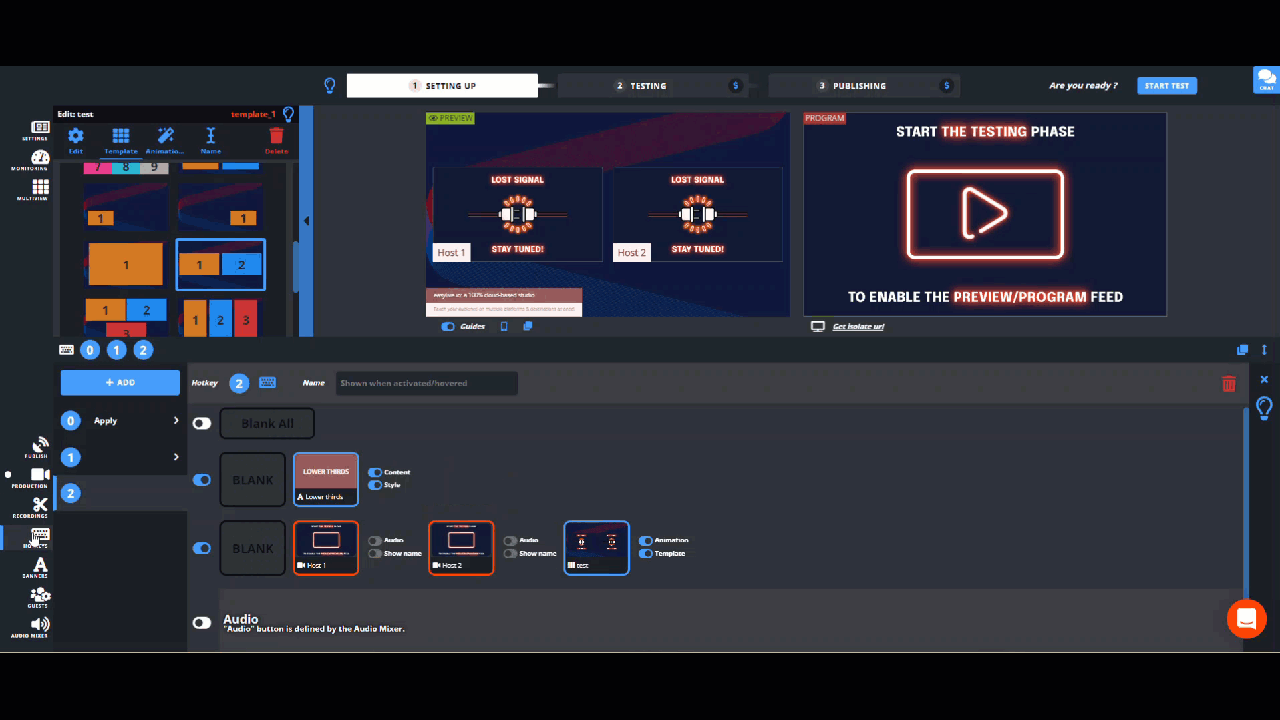
以下の例のようにライブチャットで受信したメッセージをローワーサードにプッシュすることもできます。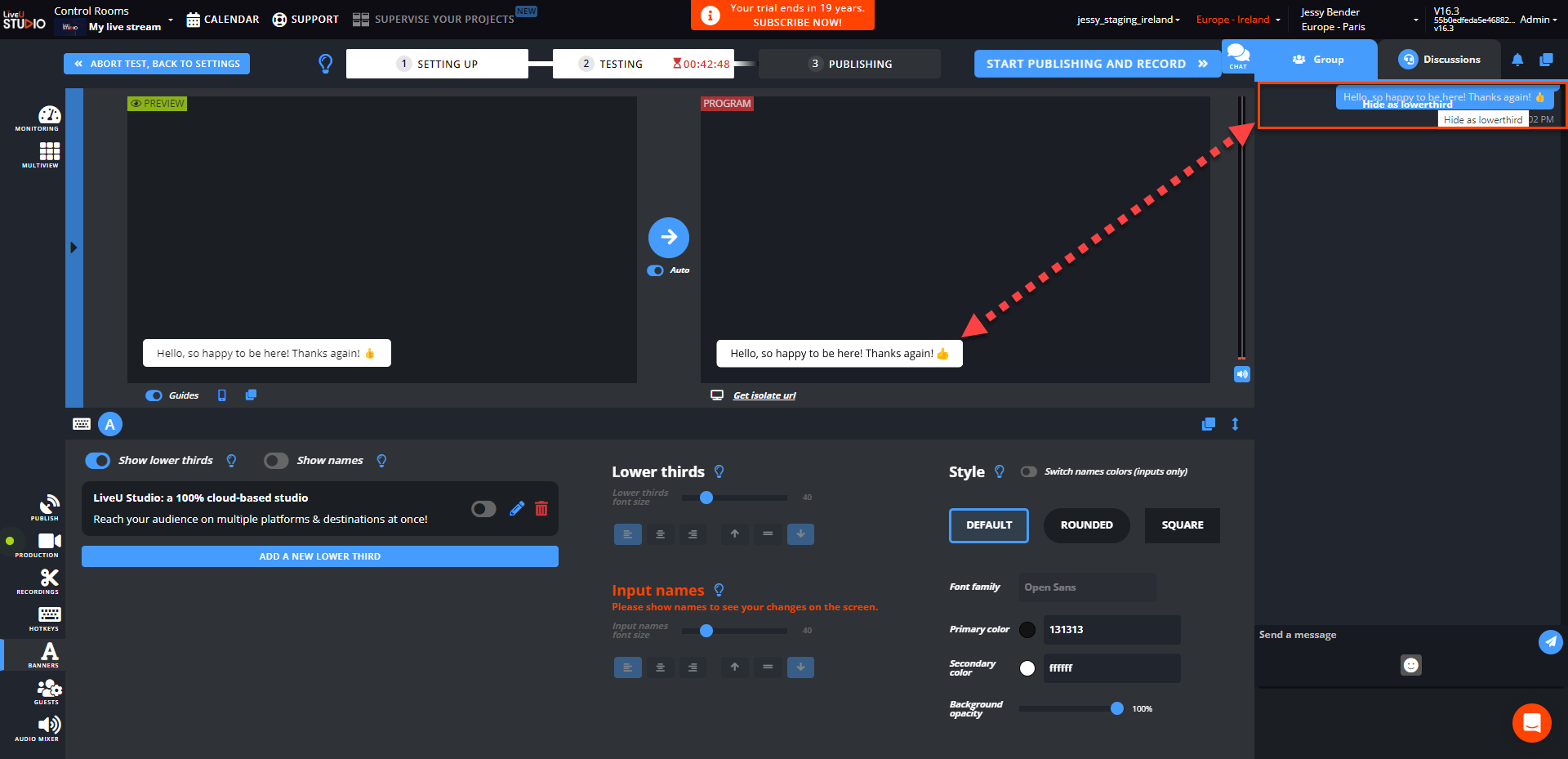
お探しの情報は得られましたでしょうか?
お探しの情報が得られなかった場合にはライブチャット(英語)にてLiveU Studioサポートチームにお問い合わせいただけます。